PPT的制作方案
1、首先,打开PPT软件,

2、如图,红框是PPT的主标题,我们填入“PPT演示文档”
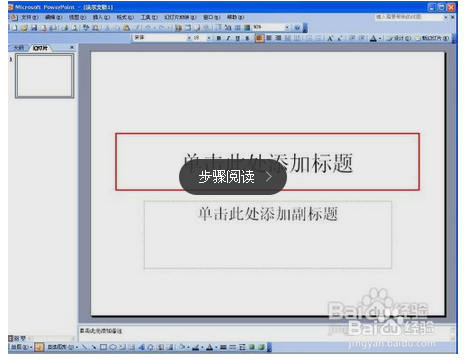
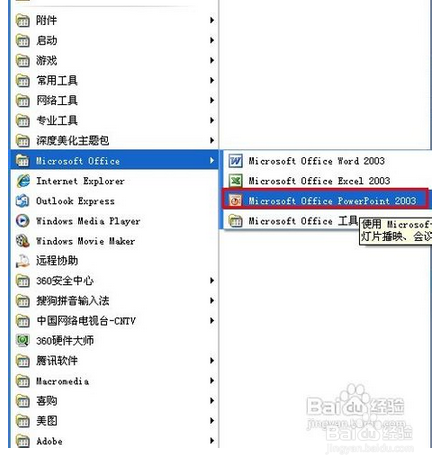
3、如图红框处事PPT的副标题,我们填入“BY--翔风痕”
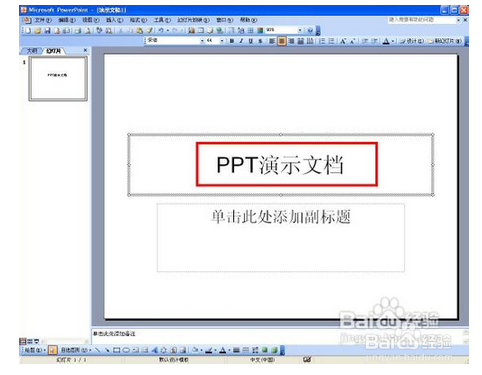
4、如图,红框处可以调整文字的对齐方式,我们选中副标题文字,点击“右对齐”,我们可以看到,副标题已经移到文本框最右边。
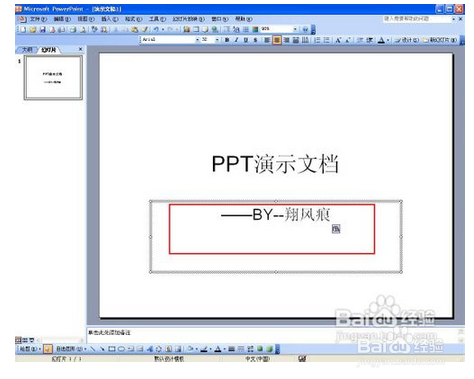
5、将鼠标移动到副标题文本框可以发现鼠标变成黑色十字形状,然后可以拖动文本框,我们试一下拖动,将副标题向左移动一点。
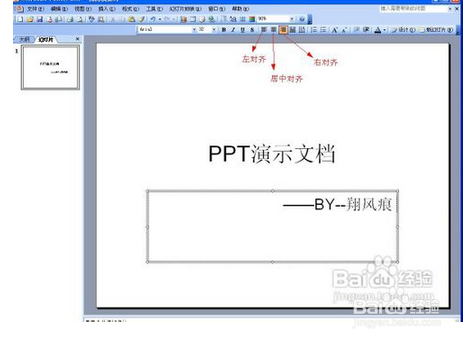
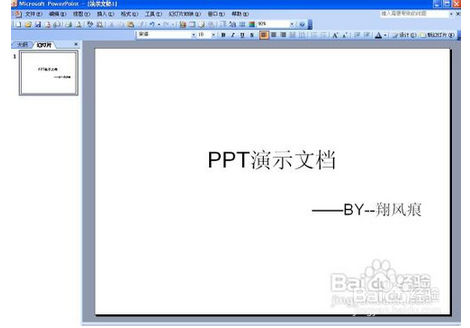
6、左边红框内的是幻灯片的页数,点击可以查看当前页面。打开默认只有一个幻灯片,我们再新建一个,右键左边方框内,选择“新幻灯片”
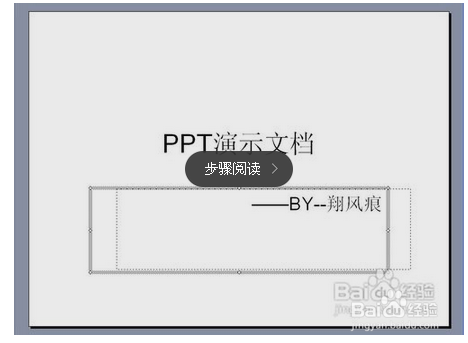
7、红框处填写标题。我们填上“演示第一步”
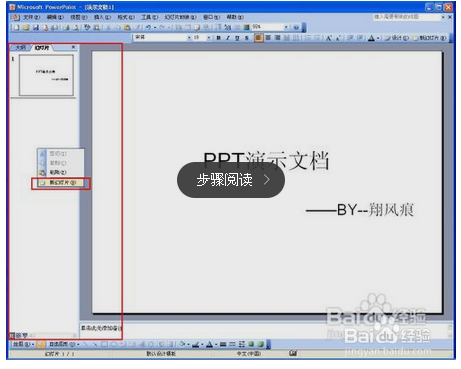
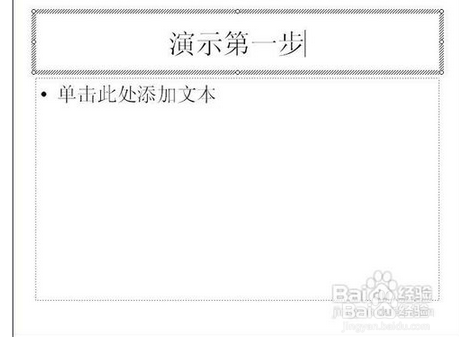
8、完成PPT的制作以后,点击“幻灯片放映——观看放映”,或者按键盘快捷键 F5 。测试一下自己做的幻灯片效果

9、保存,幻灯片制作完成
声明:本网站引用、摘录或转载内容仅供网站访问者交流或参考,不代表本站立场,如存在版权或非法内容,请联系站长删除,联系邮箱:site.kefu@qq.com。
阅读量:27
阅读量:74
阅读量:170
阅读量:81
阅读量:100